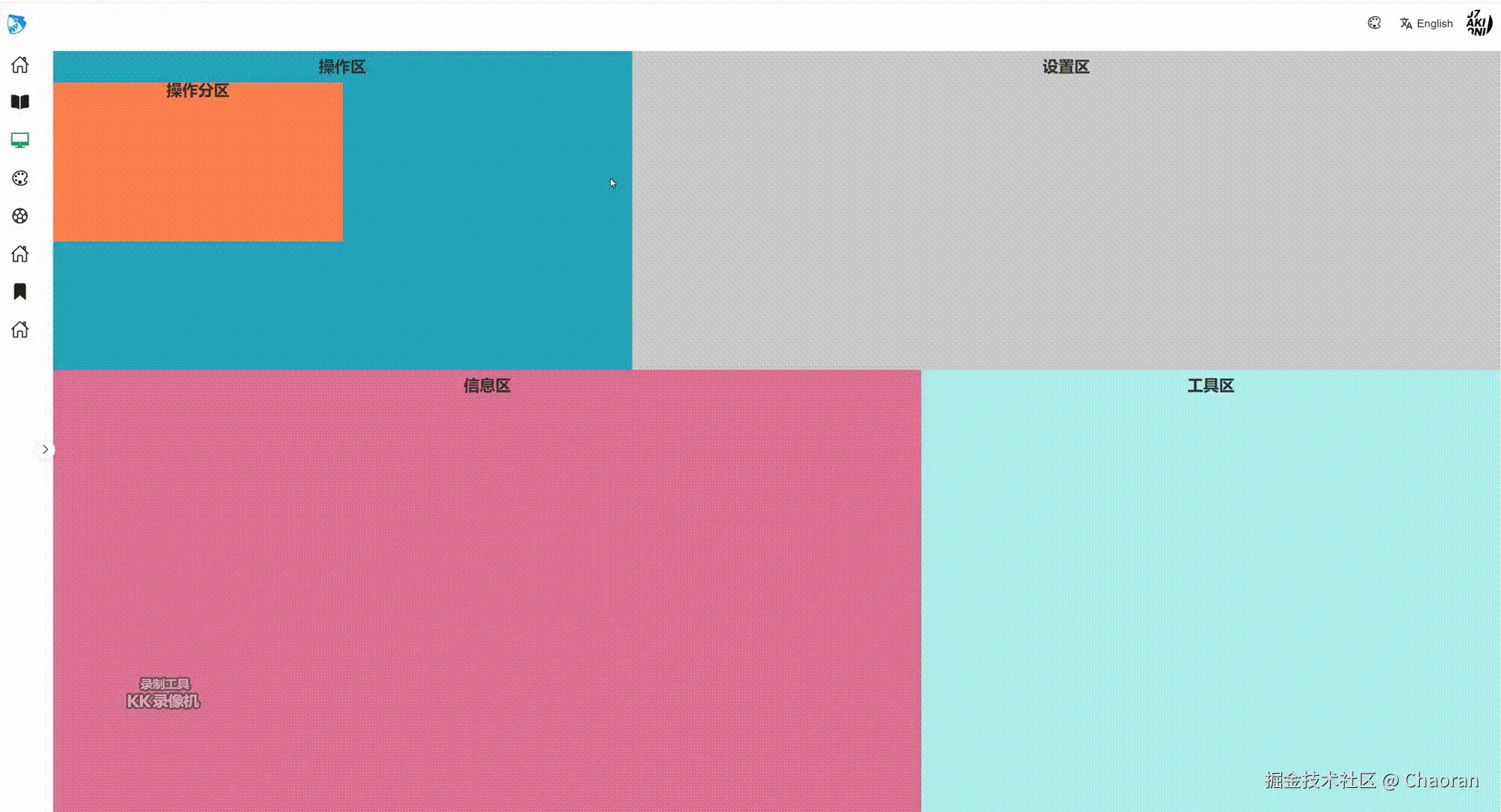这篇文章主要为大家详细介绍了Vue3封装实现右键菜单组件的相关知识,文中的示例代码讲解详细,具有一定的借鉴价值,有需要的小伙伴可以了解下
目录
实现思路封装组件使用组件效果实现思路
在 Vue 中封装右键菜单组件时,可以通过 addEventListener 监听 contextmenu 事件,也可以直接在标签上绑定 @contextmenu事件。由于我们在 Vue 中封装组件,应当充分利用框架的优势,使用 @contextmenu 语法来让代码更简洁和易于维护。
封装组件
由于不同区域需要显示不同的菜单项,因此该组件的菜单项由外部传入。
defineExpose将变量、方法暴露出去,使得父组件能够访问这些暴露的内容
menu.vue
<template> <div class="menu" v-if="show" ref="menuRef"> <div class="menu-item" v-for="(item, index) in operation" :key="index" @click="handleClick(item.name)" > { { item.name }} </div> </div></template><script lang="ts" setup>//友情提示:如果使用的不是naive-ui可以直接将有关naive-ui的代码注释掉import { useMessage } from 'naive-ui'import { nextTick, ref } from 'vue'//使用naive-ui的消息提示框,要在根组件使用 <n-message-provider></>n-message-provider>let message = useMessage()//点击菜单项const handleClick = (name) => { message.info(name) show.value = false}// 接收父组件传入的菜单项defineProps({ operation: { type: Array, default: () => [], },})//用来显示、隐藏菜单const show = ref(false)let menuRef = ref()//获取并设置菜单的位置const setPosition = (x, y) => { nextTick(() => { let dom = menuRef.value dom.style.left = x + 'px' dom.style.top = y + 'px' dom.style.height = 'fit-content' let height = dom.style.height dom.style.height = height })}//暴露数据defineExpose({ show, setPosition,})</script><style lang="scss" scoped>.menu { width: 100px; padding-top: 10px; padding-bottom: 10px; border-radius: 10px; background: #ffffff; height: 0px; position: absolute; z-index: 1000; .menu-item { font-size: 16px; width: 100%; text-align: center; padding-top: 4px; padding-bottom: 4px; cursor: pointer; transition: 0.5s; } .menu-item:hover { background: #e2e2e2; transition: 0.5s; }}</style>使用组件
在父组件使用组件 在页面中,我们通常会划分多个区域,右键点击不同的区域时展示不同的菜单。在这种情况下,需要在事件处理函数中阻止浏览器的默认右键菜单弹出。此外,如果区域内嵌套了其他区域,还需要阻止事件冒泡,确保事件只在当前区域内处理,从而避免影响到其他区域的右键菜单。
index.vue
<template> <div class="contextMenu" @click="displayNoneMenu()"> <div class="box-1 box" @contextmenu="handleContextMenu($event, 'operationRef')" > <div class="text">操作区</div> <Menu ref="operationRef" :operation="operation"></Menu> <div class="box-1-1" @contextmenu.stop="handleContextMenu($event, 'operation2Ref')" > <div class="text">操作分区</div> <Menu ref="operation2Ref" :operation="operation2"></Menu> </div> </div> <div class="box-2 box" @contextmenu="handleContextMenu($event, 'settingRef')" > <div class="text">设置区</div> <Menu ref="settingRef" :operation="setting"></Menu> </div> <div class="box-3 box" @contextmenu="handleContextMenu($event, 'infoRef')"> <div class="text">信息区</div> <Menu ref="infoRef" :operation="info"></Menu> </div> <div class="box-4 box" @contextmenu="handleContextMenu($event, 'toolRef')"> <div class="text">工具区</div> <Menu ref="toolRef" :operation="tool"></Menu> </div> </div></template><script lang="ts" setup>import Menu from './menu.vue'import { ref } from 'vue'//不同的菜单let operation = [ { name: '添加', }, { name: '删除', }, { name: '编辑', },]let operation2 = [ { name: '查看详情', }, { name: '查看用户', },]let setting = [ { name: '修改属性', }, { name: '更新', },]let info = [ { name: '查看日志', }, { name: '显示数据', },]let tool = [ { name: '复制', }, { name: '粘贴', }, { name: '删除', },] // 给子组件绑定ref 获取组件实例let operationRef = ref()let operation2Ref = ref()let settingRef = ref()let infoRef = ref()let toolRef = ref()// 缓存当前显示的菜单let currentMenuRef = ref()//点击任何区域,隐藏菜单const displayNoneMenu = () => { if (currentMenuRef.value) { currentMenuRef.value.show = false }}//右键事件const handleContextMenu = (e, ref_) => { //阻止浏览器默认事件 e.preventDefault() if (currentMenuRef.value) {//在显示下次菜单前,先隐藏上一次的菜单。 currentMenuRef.value.show = false } let menuRef = null switch (ref_) { case 'operationRef': menuRef = operationRef.value break case 'operation2Ref': menuRef = operation2Ref.value break case 'settingRef': menuRef = settingRef.value break case 'infoRef': menuRef = infoRef.value break case 'toolRef': menuRef = toolRef.value break }// 通过获取到的组件实例,设置菜单的显示和位置 menuRef.show = true menuRef.setPosition(e.offsetX, e.offsetY) currentMenuRef.value = menuRef}</script><style lang="scss" scoped>.contextMenu { height: 100%; width: 100%; background: palegreen; border-radius: 10px; display: flex; flex-flow: wrap; .box { position: relative; } .box-1 { width: 40%; height: 40%; background: #25a4bb; .box-1-1 { width: 50%; height: 50%; background: coral; } } .box-2 { width: 60%; height: 40%; background: #cacaca; } .box-3 { width: 60%; height: 60%; background: palevioletred; } .box-4 { width: 40%; height: 60%; background: paleturquoise; } .text { font-weight: 600; font-size: 20px; color: #333333; text-align: center; font-family: 'Avenir', Helvetica, Arial, sans-serif; margin-top: 10px; }}</style>